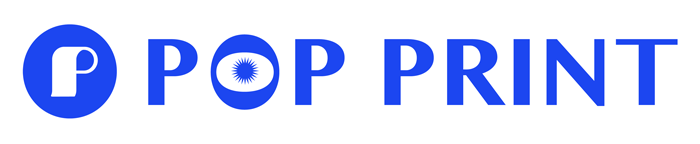A. CARA CEPAT PRINT LABEL NAMA
prinsipnya adalah menulis list nama tamu pada format ms.excel, kemudian di sinkronkan untuk siap cetak pada ms.word dengan tujuan agar tidak membuat banyak file halaman cetak pada ms.word dikarenakan nama-nama tamu yang begitu banyak. popprint menyediakan cara mudah dibawah ini :
- Download File .zip di bawah halaman ini
- Buka hasil download (Ms.Word & Ms.excel)
- Isikan nama nama tamu pada file ms.excel
- Buka Ms.word untuk siap print
- Pilih tab Mailing pada Ms.Word
- Klik Preview Result untuk melihat nama-nama tamu yang siap di print berdasarkan list pada ms.excel.

- Jika blm bisa preview result, maka klik Mailings > Select Recipients > Use an existing list > pilih file Ms.excel hasil download tadi
- Jika ada pilihan dari Open Workbook, Maka pilih Entire Workbook
- (Opsi 1) Jika sudah siap, pilih Mailings> Finish & Merge > Print Documents
- untuk melanjutkan nama tamu silahkan pilih next record ( 1 lembar label berisi 12 nama/sticker) jadi bisa di simpulkan next record nya ketik 1, 13, 25 dan seterusnya.

- (Opsi 2) Atau pilih Mailings> Finish & Merge > Edit Individual Document untuk menghasilkan document baru dan edit nama lewat ms.word langsung

- Jika hasil print terpotong :
Coba tambahkan ukuran kertas sesuai ukuran label ABC, lihat File > Page Setup >Paper Size > Manage Custom Size
Ukuran Kertas ABC : 195mm x 155mm 
B. CARA MEMBUAT DARI AWAL/JIKA TERJADI KESALAHAN PADA POINT A DIATAS
PERLENGKAPAN YANG DIBUTUHKAN
- PC / Laptop
- Label Stiker No. 103
- Printer
- Penggaris
1. Langkah awal persiapkan File Ms. Word & File Ms. Excel. Simpan dalam satu Folder.

2. Pertama buka File Ms. Excel “LIST UNDANGAN”. Buat lah kolom nama dan tempat. Lalu ketik nama-nama tamu undangan yang akan diundang dalam 2 kolom tersebut. seperti di gambar 1.1. Jangan lupa SAVE file excel yang telah dibuat. Kolom “nama” silahkan isi dengan nama tamu yang di undang Kolom “tempat” silahkan isi dengan alamat. Atau agar lebih sederhana boleh isi dengan text “tempat” saja Ketik secara vertikal menurun kebawah. Tanpa membuat kolom baru.
3. Selanjutnya pindah ke Ms. Word. Buka file yang telah dipersiapkan. Jika belum buat dokumen baru
4. Masuk ke tab Mailings – Start Mail Merge – Labels (Gambar 2.0) lalu pilih New Label (Gambar 2.1)


5. Atur masing-masing nilai sesuai dengan kode label yang anda gunakan. Untuk kode label 103 yang kami pakai nilainya seperti tertera di gambar 2.2.

6. Perlu diketahui, walaupun kode labelnya sama, bisa jadi ukuran layoutnya bisa berbeda antara merk label satu dengan merk label lainnya. Maka dari itu ukurlah nilai Top Margin, Side Margin dan seterusnya pada label yang anda gunakan. Untuk keterangan masing-masing isitilah ada penjelasannya dibawah ini: Keterangan:
- Top Margin : jarak antara tepi label (bagian atas) dengan bagian paling tepi page (atas)
- Side Margin : jarak antara tepi label (bagian samping) dengan bagian paling tepi page (samping)
- Label Height : tinggi satu buah label
- Label Width : lebar satu buah label
- Number across : jumlah label kesamping (kalau pada gambar diatas itu ada 2 buah jumlah label kesamping)
- Number down : jumlah label kebawah (kalau pada gambar diatas itu ada 5 buah jumlah label kebawah.
- Vertical Pitch : jarak label vertikal ditambah dengan margin
- Horizontal Pitch : jarak label horizontal ditambah dengan margin
- Page Width : lebar keseluruhan kertas label
- Page Height : tinggi keseluruhan kertas label
7. Kemudian klik OK. Untuk memudahkan pengaturan layout label sebelum di print maka bisa menggunakan garis tepi/border. Untuk memunculkan garis tepi table. Klik kanan tanda kress yang ada di pokok kiri atas, lalu klik border dan shading. Seperti gambar 2.3 dibawah ini:

8. Setelah diatur dengan borders, selanjutnya mulai memasukan data yang ada di Ms. Excel “LIST UNDANGAN” agar bisa terkoneksi dengan Ms. Word.

9. Masih di Ms. Word. Masuk kembali ke Mailings, klik select Recipient – Use Existing List. Disini nanti carilah file excel yang dipersiapkan sebelumnya.


10. Masih ditab Mailings, klik Insert Merge Field, Maka akan muncul <> dan <> lalu klik semuanya. Kemudian tambahkan kode <> Ikuti arahan di gambar 4.0, gambar 4.1, sehingga tampilan akan seperti gambar 4.2. Lihat dibawah ini:


11. Agar rapi, atur semua text menjadi rata tengah. Blok semua text menggunakan CTRL+A, lalu klik center

12. Kemudian Klik Preview Result pada tab Mailings, untuk melihat nama-nama undangan yang tadi dipersiapkan. Sekaligus mengecek koneksi file excel yang berisi daftar nama ke file word. Jika sukses maka otomatis nama nama muncul di file word.


13. Tahapan berikutnya adalah mencetak label dengan printer. Pada tab Mailings klik Finish and Merge – Print Documents.

14. Akan muncul tampilan seperti ini. Ada 3 Pilihan. Pilih All jika anda ingin mencetak semua daftar nama dan alamat. Pilih Current record jika anda hanya ingin mencetak nama-nama dan alamat yang sedang muncul di Ms.Word. Pilih From jika anda ingin mencetak nama-nama pada nomor terntentu pada data yang terisi didalam file excel tadi. Misalnya anda ingin mencetak data nama pada nomor 5 sampai 20 saja, maka masukkan angka From 5 to 20 lalu klik OK.
15. Untuk memastikan layout yang telah kita buat sudah pas atau belum, sebaiknya coba cetak satu dulu dengan memilih opsi Curent Record. Lalu setting Print Layout sesuai printer yang dipergunakan masing-masing. Ikuti arahan printer normal seperti biasanya.
16. Tampilan pengaturan kertas tiap printer berbeda-beda. Printer yang kita gunakan pada
tutorial ini adalah EPSON L120 Series. Jika ternyata hasil cetakannya tidak pas, anda bisa mengaturnya ulang dengan cara mengatur margin kursor left Indent pada Ms. Word. Pada tab Page Layout klik tanda panah kecil yang ada dibawah. Lalu atur nilai Margin atas (Top Margin).